Como personalizar o painel do WordPress e a página de login?
Publicados: 2022-06-25Você está procurando personalizar seu painel do WordPress? O WP Adminify Plugin permite que você personalize seu Dashboard ao seu gosto. Tudo isso e muito mais pode ser criado em questão de minutos.
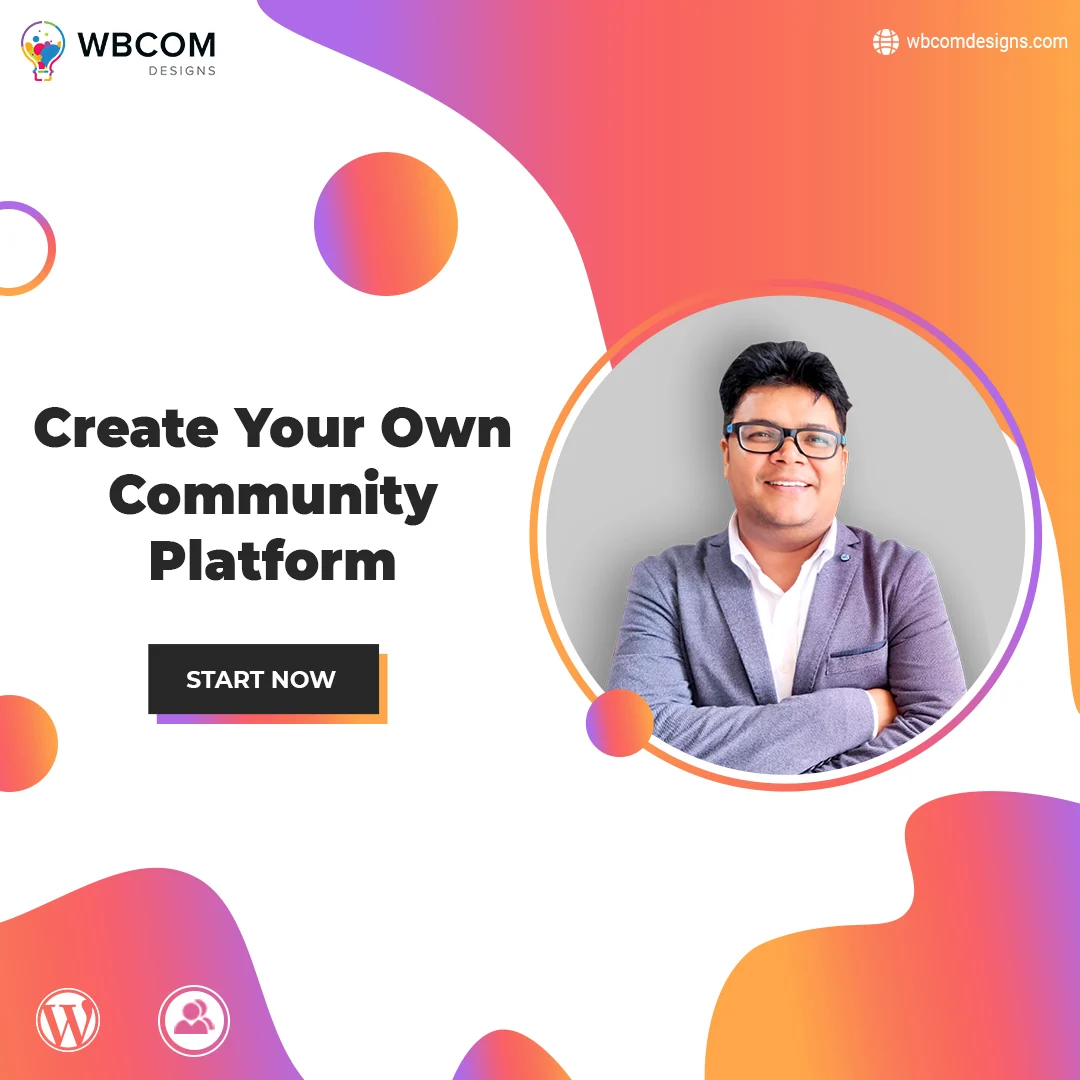
Sites WordPress com etiquetas brancas personalizadas
Quando se trata de personalização do painel do WordPress, isso é exatamente o que todos desejam. O white label WordPress do WP Adminify permitirá que você altere o logotipo do WordPress em seu painel com o seu próprio. Por exemplo, você pode alterar o layout, as cores e o plano de fundo para produzir um design mais personalizado do que o WordPress pode oferecer por conta própria.
1. Logotipos para a barra de administração e página de login

Altere o logotipo do Dashboard com facilidade usando o recurso Modos Escuro e Claro do painel de opções. O Personalizador de Login pode ajudá-lo a personalizar sua página de login do WordPress.
2. Texto da marca do rodapé do administrador do WordPress
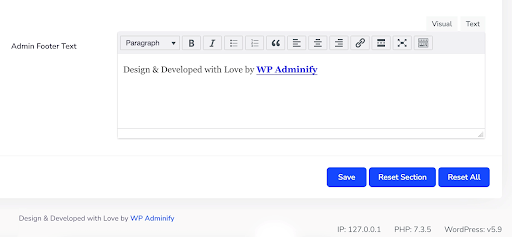
O Admin Footer pode ser encontrado acessando o WP Admin Options Panel. Usando a área “Admin Footer Text”, digite seu aviso de direitos autorais e pressione enter. Isso atualizará a identidade visual do WordPress do rodapé do painel.
Leia também: Plugin WordPress Responsivo CSS3 para Tabelas de Preços
3. Personalize a cor do Painel
Você encontrará uma guia personalizada no painel Opções de administração. Você encontrará nove modelos de interface do usuário do Adminify pré-fabricados sob este título. Se você não gostar de nenhum modelo pré-criado, poderá escolher suas cores para o plano de fundo, botões, menus e notificações clicando na opção do seletor de cores.
Editor de menu do administrador no WordPress
Organizar e simplificar seu site WordPress é fácil ao usar as personalizações do menu da barra lateral do Dashboard. A edição do menu da barra lateral pode ser feita de forma rápida e fácil usando o WP Adminify Menu Editor. Seus painéis de administração do WordPress podem ser ocultados, exibidos ou reordenados com este plugin. Você também pode exportar e importar menus para disponibilizá-los para outros proprietários de sites e grupos de visitantes do site.
1. Faça alterações na opção do Menu Admin.
Clique em “Menu Editor” no menu suspenso “WP Adminify”. Todos os itens atuais do menu Admin estão disponíveis para alteração. Para renomear um item, adicionar ícones ou alterar o URL, clique nele no menu.

2. Ocultar as regras do usuário do Painel
Selecione a opção “Oculto para regras” e, em seguida, as regras do usuário que você deseja ocultar. É essencial ter em mente que isso tornará esse item de menu específico inacessível aos usuários que receberam permissão para acessá-lo.
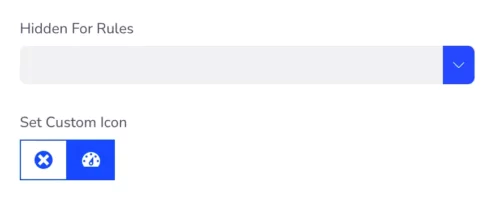
3. Personalização da página de administração para WordPress
Não há limite para a quantidade de Páginas de administrador que você pode criar com o módulo Página de administrador. Para criar uma página de painel personalizada, você pode usar qualquer construtor de páginas, como Elementor, Visual Composer, Gutenberg, etc. Páginas de administração podem ser rotuladas como um menu superior ou um submenu.
Se você quiser usar um construtor de páginas para fazer alterações nesta página de administração personalizada do WordPress, escolha o tipo de postagem “Página de administrador” no painel de configurações do construtor de páginas antes de começar.
4. Criação de nova página de administração - Personalize o painel do WordPress
Navegue até a seção WP Adminify do seu painel do site. Clique em “Admin Pages” no submenu para acessar as páginas de administração. Sua nova página de administração está pronta para ser criada. No tipo de postagem do WP Adminify, “Páginas de administrador”, você pode criar um número ilimitado de páginas de administrador e atribuí-las como um item de menu de nível superior ou um item de submenu para itens de menu de administração existentes.
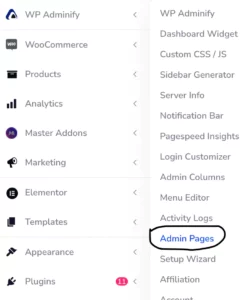
5. Página Admin como Menu Principal ou Submenu
Observe a coluna da direita para obter mais informações. Um bloco de página de administração é dedicado ao gerenciamento de “Atributos de menu”, que permite especificar se um menu é de nível superior ou subnível e seu valor de pedido e ícone personalizado.

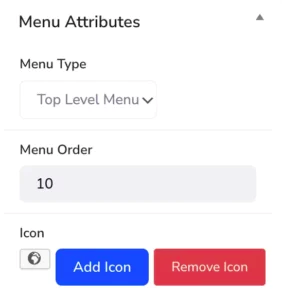
6. Acesso às funções da página de administrador - Personalizar o painel do WordPress
Título da página, margem da página e avisos do administrador podem ser ativados ou desativados em sua página de novo administrador. A opção “User Roles Access” permite controlar quem pode ver suas páginas de administração. Também é possível desenvolver seu CSS e JS personalizados para sua página de administração personalizada.
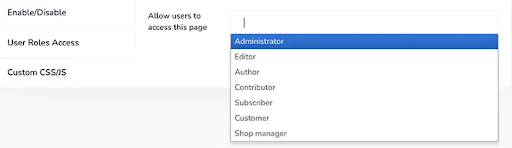
Widgets para o painel personalizado
Personalizar seu painel com um widget de painel personalizado ou um painel de boas-vindas é uma ótima maneira de destacar seu site. O módulo Dashboard Widget do WP Adminify inclui os seguintes recursos:
- Posição dos widgets
- Editor padrão do WordPress
- Widget para ícones
- Widget de vídeo
- Código de acesso do widget
- RSS
- A seleção de funções de usuário é permitida.
- Projetando o widget de boas-vindas
Widget de painel para formulário de contato 7
Para começar, crie o formulário de contato desejado. Em seguida, selecione a opção de instalar um widget de painel. Selecione “Shortcode” como o tipo de Widget. Coloque seu Shortcode do Formulário de Contato 7 no campo e clique em “salvar”. Você precisará recarregar o Painel do seu site agora.
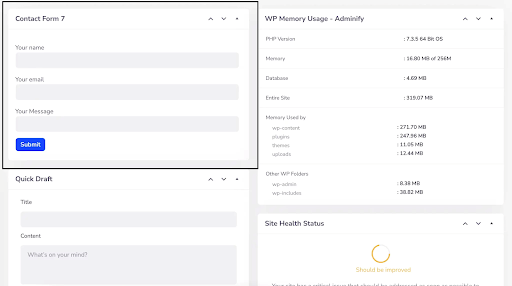
A personalização do painel de widgets está aqui!
Qualquer construtor de páginas ou o editor padrão do WordPress pode ser usado para criar seu novo widget de boas-vindas. Para usar o WP Editor padrão, crie uma nova página e insira o conteúdo do seu widget de boas-vindas. Você pode utilizar qualquer construtor de páginas, incluindo as seções salvas do Elementor, para desenvolver sua página.
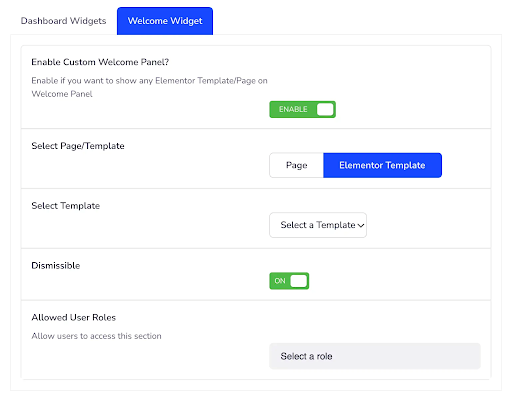
Editor de coluna de administrador no WordPress
Você pode mostrar ou ocultar as colunas de administração para postagens e páginas usando a opção de tela padrão.
Por exemplo, e se você quiser alterar a largura da coluna? O editor Admin Column do WP Adminify pode ajudá-lo nessa situação.
As colunas de administração para tipos de postagem e taxonomias também podem ser modificadas. Você pode encontrar essas informações acessando o menu Colunas do administrador e selecionando-o.
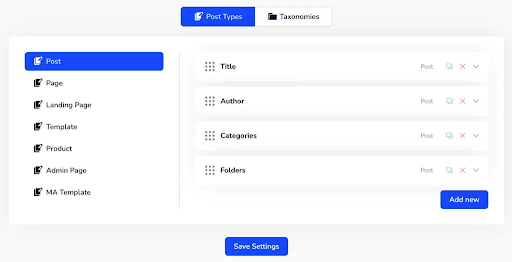
Selecione o tipo de postagem que deseja editar e clique no nome da coluna que deseja alterar. O texto do rótulo da coluna do administrador pode ser renomeado, o tipo de coluna selecionado e a largura especificada em pixels ou porcentagens. Remova as colunas desnecessárias para tornar a tabela esteticamente mais agradável e fácil de navegar.
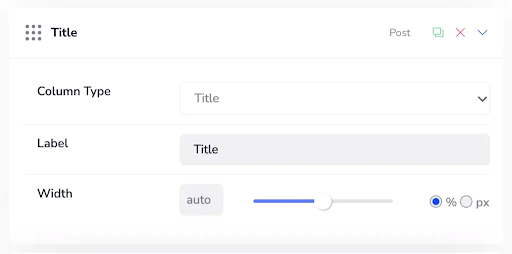

O personalizador de página de login para WordPress
É comum que os visitantes do seu site WordPress vejam sua página de login primeiro. O nome e a senha são inseridos aqui. Você pode esperar que eles passem a maior parte do tempo em seu site nesta área se você aceitar essas credenciais de login. Criar uma página de login amigável e informativa é parte integrante do processo.
Personalize sua página de login do WordPress usando o personalizador de login do WP Adminify. Enquanto trabalha em seu Editor, você pode ver exatamente o que está fazendo. Este personalizador de página de login do WP Adminify vem equipado com os seguintes recursos valiosos:
- 16 modelos pré-construídos
- Logos da página de login: texto e imagem
- Imagem de fundo, vídeo, apresentação de slides
- Projeto de 2 colunas
- Personalizando o formulário de login
- Personalização dos campos de texto do formulário de login
- Estilo dos botões
- Remover tremor de login
- Recupere sua senha
- Volte para a página da Web e remova
- Configuração da mensagem de erro
- Fontes do Google para a página de login.
Navegue até WP Adminify>Login Customizer depois de fazer login no seu Dashboard. Nesse caso, você será levado a um painel personalizador de página de login semelhante a este.
Leia também: Principais plugins de login personalizados do WordPress
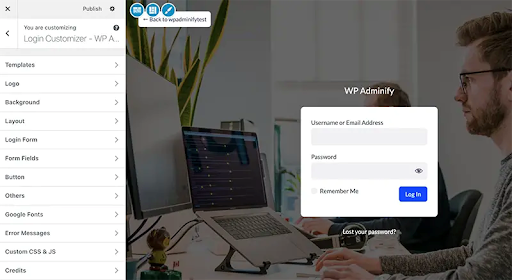
Os modelos de página de login estão disponíveis em vários estilos e cores. Altere o logotipo da página de login, plano de fundo, layout, formulário de login, conteúdo dos campos, estilo do botão, Personalizar mensagem de erro, etc.
Leia também: Menu de perfil personalizado para revisão do BuddyPress

Conclusão de Personalizar o painel do WordPress
É tudo o que você precisa saber sobre como personalizar seu painel do WordPress. Além disso, o WP Adminify inclui módulos como Header Footer Scrips, Custom Sidebar, Google Page speed insights, Quick menu e Menu Duplicator, e a capacidade de classificar postagens com base no tipo de postagem. No geral, o WP Adminify é a melhor opção se você estiver procurando por uma personalização completa do painel do WordPress. O WP Adminify é um plugin de personalização do WordPress Dashboard melhor que não exige que você gaste muito tempo em muitos plugins.
Leituras interessantes:
5 melhores plugins de tabelas de preços do WordPress
Melhores serviços de hospedagem WordPress
Os 6 principais construtores de páginas do WordPress arrastar e soltar
